लेखक:
Virginia Floyd
निर्मितीची तारीख:
8 ऑगस्ट 2021
अद्यतन तारीख:
22 जून 2024
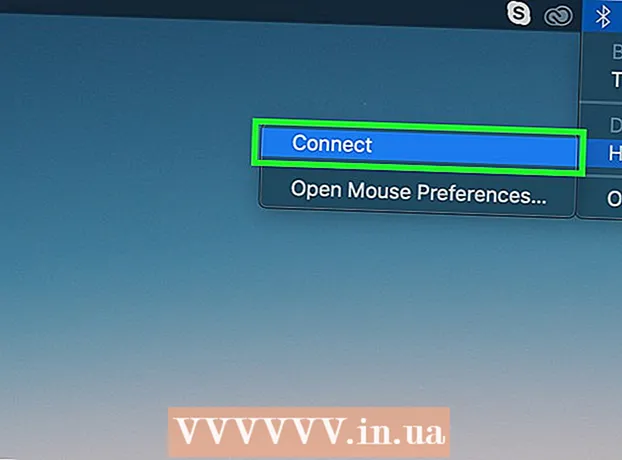
सामग्री
- पावले
- 3 पैकी 1 पद्धत: यूएसबी रिसीव्हरसह जोडणी
- 3 पैकी 2 पद्धत: ब्लूटूथ माउस (विंडोज) जोडणे
- 3 पैकी 3 पद्धत: ब्लूटूथ माउस जोडणे (मॅक ओएस एक्स)
या लेखामध्ये तुमच्या विंडोज किंवा मॅक कॉम्प्युटरवर तुमचे लॉजिटेक वायरलेस माऊस कसे जोडावे ते जाणून घ्या. हे करण्यासाठी, माऊससह येणारा यूएसबी रिसीव्हर वापरा आणि संगणक सेटिंग्जद्वारे ब्लूटूथ माउस कनेक्ट केला जाऊ शकतो.
पावले
3 पैकी 1 पद्धत: यूएसबी रिसीव्हरसह जोडणी
 1 आपला लॉजिटेक माउस चालू करा. हे करण्यासाठी, माउसच्या तळाशी असलेल्या स्विचला "चालू" स्थितीवर सरकवा.
1 आपला लॉजिटेक माउस चालू करा. हे करण्यासाठी, माउसच्या तळाशी असलेल्या स्विचला "चालू" स्थितीवर सरकवा.  2 आपल्या संगणकावर USB रिसीव्हर कनेक्ट करा. हे रिसीव्हर एक लहान USB डिव्हाइस आहे जे आपल्या संगणकावर उपलब्ध USB पोर्ट मध्ये प्लग करते.
2 आपल्या संगणकावर USB रिसीव्हर कनेक्ट करा. हे रिसीव्हर एक लहान USB डिव्हाइस आहे जे आपल्या संगणकावर उपलब्ध USB पोर्ट मध्ये प्लग करते. - यूएसबी पोर्ट डेस्कटॉप संगणकाच्या मागील बाजूस किंवा लॅपटॉपच्या बाजूला असतात.
 3 "कनेक्ट करा" क्लिक करा. तुम्हाला हे बटण माऊसच्या तळाशी मिळेल. हे बटण दाबण्यासाठी तुम्हाला सरळ पेपरक्लिप किंवा पातळ वस्तूची आवश्यकता असू शकते. एकदा माउस रिसीव्हरला जोडला की, तुम्ही त्याचा वापर करू शकता.
3 "कनेक्ट करा" क्लिक करा. तुम्हाला हे बटण माऊसच्या तळाशी मिळेल. हे बटण दाबण्यासाठी तुम्हाला सरळ पेपरक्लिप किंवा पातळ वस्तूची आवश्यकता असू शकते. एकदा माउस रिसीव्हरला जोडला की, तुम्ही त्याचा वापर करू शकता. - काही लॉजिटेक उंदराच्या खालच्या पॅनेलवर चॅनेल बटण असते.जर तुमच्या माऊसमध्ये असे बटण असेल, तर त्यावर क्लिक करून चॅनेल निवडा आणि नंतर रिसीव्हरशी कनेक्ट होण्यासाठी पुढे जा.
3 पैकी 2 पद्धत: ब्लूटूथ माउस (विंडोज) जोडणे
 1 प्रारंभ मेनू उघडा
1 प्रारंभ मेनू उघडा  . स्क्रीनच्या खालच्या डाव्या कोपऱ्यात विंडोज लोगो बटणावर क्लिक करा.
. स्क्रीनच्या खालच्या डाव्या कोपऱ्यात विंडोज लोगो बटणावर क्लिक करा.  2 "पर्याय" वर क्लिक करा
2 "पर्याय" वर क्लिक करा  . हे गियर-आकाराचे चिन्ह स्टार्ट मेनूमध्ये आहे.
. हे गियर-आकाराचे चिन्ह स्टार्ट मेनूमध्ये आहे.  3 वर क्लिक करा उपकरणे. हा पर्याय सेटिंग्ज पृष्ठावर स्थित आहे आणि कीबोर्ड चिन्हासह iPod सह लेबल केलेले आहे.
3 वर क्लिक करा उपकरणे. हा पर्याय सेटिंग्ज पृष्ठावर स्थित आहे आणि कीबोर्ड चिन्हासह iPod सह लेबल केलेले आहे.  4 वर क्लिक करा + ब्लूटूथ आणि इतर उपकरणे जोडा. सेटिंग्ज पृष्ठावर आपल्याला डिव्हाइस मेनूच्या शीर्षस्थानी हा पर्याय मिळेल. जर हा पर्याय मेनूच्या शीर्षस्थानी नसेल तर डाव्या साइडबारमधील ब्लूटूथ किंवा इतर साधने क्लिक करा. सर्व उपलब्ध ब्लूटूथ उपकरणांची सूची प्रदर्शित केली जाईल.
4 वर क्लिक करा + ब्लूटूथ आणि इतर उपकरणे जोडा. सेटिंग्ज पृष्ठावर आपल्याला डिव्हाइस मेनूच्या शीर्षस्थानी हा पर्याय मिळेल. जर हा पर्याय मेनूच्या शीर्षस्थानी नसेल तर डाव्या साइडबारमधील ब्लूटूथ किंवा इतर साधने क्लिक करा. सर्व उपलब्ध ब्लूटूथ उपकरणांची सूची प्रदर्शित केली जाईल.  5 आपला लॉजिटेक माउस चालू करा. हे करण्यासाठी, माउसच्या तळाशी असलेल्या स्विचला "चालू" स्थितीवर सरकवा.
5 आपला लॉजिटेक माउस चालू करा. हे करण्यासाठी, माउसच्या तळाशी असलेल्या स्विचला "चालू" स्थितीवर सरकवा.  6 "कनेक्ट करा" क्लिक करा. तुम्हाला हे बटण माऊसच्या तळाशी मिळेल. हे बटण दाबण्यासाठी तुम्हाला सरळ पेपरक्लिप किंवा पातळ वस्तूची आवश्यकता असू शकते.
6 "कनेक्ट करा" क्लिक करा. तुम्हाला हे बटण माऊसच्या तळाशी मिळेल. हे बटण दाबण्यासाठी तुम्हाला सरळ पेपरक्लिप किंवा पातळ वस्तूची आवश्यकता असू शकते. - काही लॉजिटेक उंदराच्या खालच्या पॅनेलवर चॅनेल बटण असते. जर तुमच्या माऊसमध्ये एक असेल तर त्यावर क्लिक करा चॅनेल निवडा आणि नंतर ब्लूटूथ जोडणी सुरू करा.
 7 वायरलेस माउसच्या नावावर क्लिक करा. जेव्हा सिस्टम माउस ओळखेल तेव्हा हे ब्लूटूथ आणि इतर डिव्हाइसेस मेनूमध्ये दिसेल. आपल्या संगणकावर वायरलेस माउस कनेक्ट करा.
7 वायरलेस माउसच्या नावावर क्लिक करा. जेव्हा सिस्टम माउस ओळखेल तेव्हा हे ब्लूटूथ आणि इतर डिव्हाइसेस मेनूमध्ये दिसेल. आपल्या संगणकावर वायरलेस माउस कनेक्ट करा.
3 पैकी 3 पद्धत: ब्लूटूथ माउस जोडणे (मॅक ओएस एक्स)
 1 वर क्लिक करा
1 वर क्लिक करा  . ते तुमच्या स्क्रीनच्या वरच्या उजव्या कोपर्यात मेनू बारमध्ये आहे.
. ते तुमच्या स्क्रीनच्या वरच्या उजव्या कोपर्यात मेनू बारमध्ये आहे.  2 वर क्लिक करा ब्लूटूथ पॅरामीटर्स. हा पर्याय तुम्हाला ब्लूटूथ मेनूच्या तळाशी मिळेल. आपल्या संगणकासह जोडलेल्या सर्व ब्लूटूथ उपकरणांची सूची उघडेल.
2 वर क्लिक करा ब्लूटूथ पॅरामीटर्स. हा पर्याय तुम्हाला ब्लूटूथ मेनूच्या तळाशी मिळेल. आपल्या संगणकासह जोडलेल्या सर्व ब्लूटूथ उपकरणांची सूची उघडेल.  3 आपला लॉजिटेक माउस चालू करा. हे करण्यासाठी, माउसच्या तळाशी असलेल्या स्विचला "चालू" स्थितीवर सरकवा.
3 आपला लॉजिटेक माउस चालू करा. हे करण्यासाठी, माउसच्या तळाशी असलेल्या स्विचला "चालू" स्थितीवर सरकवा.  4 "कनेक्ट करा" क्लिक करा. तुम्हाला हे बटण माऊसच्या तळाशी मिळेल. हे बटण दाबण्यासाठी तुम्हाला सरळ पेपरक्लिप किंवा पातळ वस्तूची आवश्यकता असू शकते.
4 "कनेक्ट करा" क्लिक करा. तुम्हाला हे बटण माऊसच्या तळाशी मिळेल. हे बटण दाबण्यासाठी तुम्हाला सरळ पेपरक्लिप किंवा पातळ वस्तूची आवश्यकता असू शकते. - काही लॉजिटेक उंदराच्या खालच्या पॅनेलवर चॅनेल बटण असते. जर तुमच्या माऊसमध्ये एक असेल तर त्यावर क्लिक करा चॅनेल निवडा आणि नंतर ब्लूटूथ जोडणी सुरू करा.
 5 वर क्लिक करा प्लग करण्यासाठी माऊसच्या नावापुढे. जेव्हा सिस्टम वायरलेस माऊस ओळखते तेव्हा त्याचे नाव ब्लूटूथ उपकरणांच्या सूचीमध्ये दिसते. माऊस नावापुढील कनेक्ट बटणावर क्लिक करा. जेव्हा माऊस संगणकाशी जोडला जातो, तेव्हा तो त्याच्या नावाच्या पुढे “कनेक्टेड” प्रदर्शित करेल.
5 वर क्लिक करा प्लग करण्यासाठी माऊसच्या नावापुढे. जेव्हा सिस्टम वायरलेस माऊस ओळखते तेव्हा त्याचे नाव ब्लूटूथ उपकरणांच्या सूचीमध्ये दिसते. माऊस नावापुढील कनेक्ट बटणावर क्लिक करा. जेव्हा माऊस संगणकाशी जोडला जातो, तेव्हा तो त्याच्या नावाच्या पुढे “कनेक्टेड” प्रदर्शित करेल.



